DataNumen Outlook Password Recovery V1.1.0.0 英文安装版
DataNumen Outlook Password Recovery是一款操作简单的outlook密码恢复工具,如果你的outlook文件不小心丢失了,可以尝试通过这款工具来进行修复,如果你忘记了密码的加密PST文件,那么这个工具,你可以很容易地恢复密码,并访问PST文件中的内容。
win7图标异常-win7图标异常修复方法?
使用win7时,可能会遇到图标异常。一般来说,由于错误地操作程序,或者被软件暗中改变,因此需要手动重新设定图标,方法也很简单,所以一起来看看吧。
win7图标异常修复方法
方法一:
1、右键点击桌面空白处,选择“个性化”。
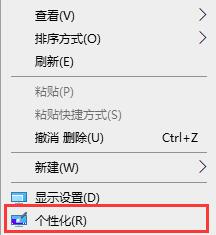
2、在个性化中,选择左上角的“更改桌面图标”。
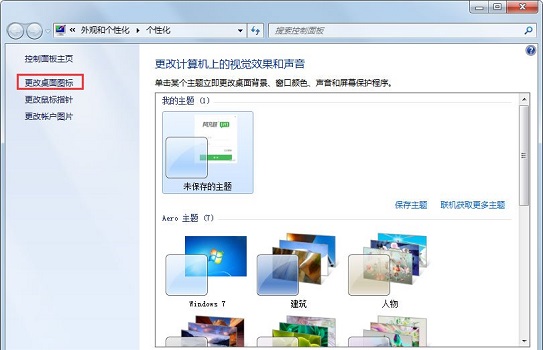
3、在弹出页面选择“还原默认值”。

方法二:
1、新建一个文本文档(txt),然后输入以下代码:
@echo off
taskkill /f /im explorer.exe
CD /d %userprofile%AppDataLocal
DEL IconCache.db /astart explorer.exe
echo 执行完成
2、保存文件,然后把文件名改为“桌面图标异常修复.bat”。
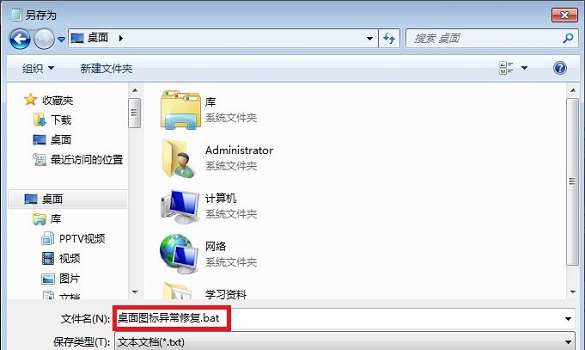
3、然后我们双击运行这个程序。
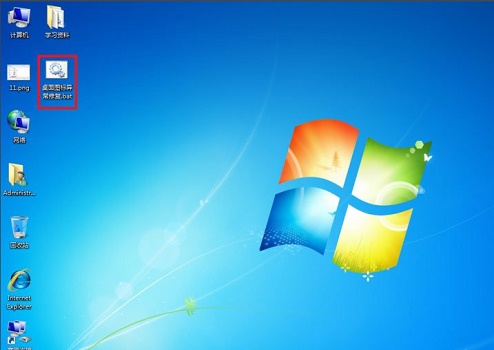
4、然后我们会发现图标全没了,没有关系,我们打开“任务管理器”。

5、在左上角选择“文件”-“新建任务”,然后输入“explorer.exe”,回车确定即可。
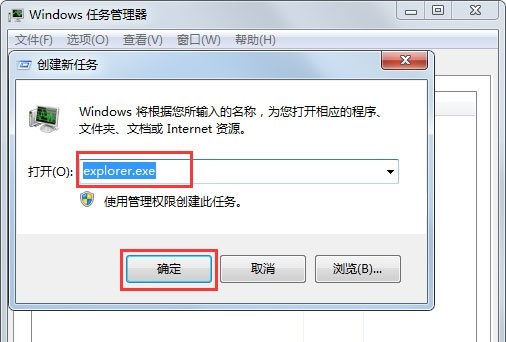
以上就是win7图标异常修复方法了。
热门教程 周 月
IE浏览器高级设置如何还原?
5次 2逍遥安卓模拟器没有声音怎么办?
5次 3Windows7文件名太长无法打开怎么办?
5次 4Win7旗舰版无法添加打印机怎么回事?
5次 5如何让Win10升级到2004版本而不升级到20H2?
5次 6小精灵美化怎么设置动态壁纸?小精灵美化设置动态壁纸的方法
5次 7Win10专业版一直不断无限重启怎么办?
5次 8PPT如何以讲义的形式打印出来?
5次 9notepad++如何换行?notepad++自动换行设置方法
5次 10Win11系统管理员权限怎么获取?
4次Windows7文件名太长无法打开怎么办?
15次 2Win11系统管理员权限怎么获取?
13次 3如何给PDF去除水印?编辑PDF文档有水印去除的方法
13次 4Win10加入Windows预览体验计划失败错误码0x800BFA07怎么办?
13次 5Win11 PE安装教程 PE怎么安装Windows11详细教程
12次 6怎么避开Steam启动游戏?免Steam启动游戏教程
12次 7Win7系统卸载32位Office程序方法!
11次 8Win10专业版一直不断无限重启怎么办?
11次 9怎么创建一个局域网?创建局域网的方法
11次 10电脑怎么屏蔽某个特定网站?
11次最新软件